Come abilitare (e risolvere i problemi) Accesso remoto al server Plex Media

La funzione di accesso remoto del server Plex Media è solitamente così facile da configurare che è praticamente magica. Ma se hai problemi ad accedere ai tuoi film da lontano, siamo qui per aiutarti.
Se utilizzi principalmente Plex Media Server per guardare i contenuti sulla tua rete locale (come lo streaming dei tuoi programmi preferiti su HDTV o smartphone), potresti non aver dato molto ai benefici dell'accesso remoto.
CORRELATO: Come configurare Plex (e guardare i tuoi film su qualsiasi dispositivo)
Una delle cose migliori della piattaforma Plex Media Server , tuttavia, è la facilità con cui puoi accedere ai tuoi contenuti da ovunque. Con accesso remoto abilitato e configurato correttamente, puoi guardare i tuoi programmi TV preferiti ovunque tu abbia accesso a Internet: sul telefono mentre sei seduto in una sala d'attesa, sul tuo laptop mentre sei in vacanza, o anche su una smart TV a casa di un amico.
La maggior parte delle volte dovresti avere pochissimi problemi a configurare l'accesso remoto al tuo Plex Media Server, ma ci sono alcuni casi in cui la configurazione della tua rete domestica può farti una palla curva. Diamo un'occhiata a come abilitare l'accesso remoto e quindi come risolvere i problemi di accesso remoto. Se hai bisogno di aiuto con l'installazione iniziale e la configurazione di Plex Media Server, consulta la nostra guida introduttiva a Plex qui.
Come abilitare l'accesso remoto
Durante l'installazione iniziale di Plex Media Server, la procedura guidata di configurazione ti chiede di abilitare o disabilitare l'accesso remoto. Mentre lo stato predefinito è abilitato, è possibile che tu abbia optato in quel momento per disabilitare l'accesso remoto, o forse lo hai disabilitato inavvertitamente mentre giocavi con le impostazioni di sistema in seguito. Indipendentemente da ciò, è abbastanza semplice controllare lo stato dell'accesso remoto e abilitarlo se è attualmente disabilitato.
Mentre sei collegato al pannello di controllo web del tuo Plex Media Server, seleziona l'icona Impostazioni dalla barra degli strumenti in alto a destra.

Selezionare il menu Impostazioni, la scheda "Server". Quindi, dal riquadro di navigazione a sinistra, selezionare "Accesso remoto". Per impostazione predefinita, vedrai solo una vista semplice (le informazioni nella grande casella rossa sotto), per la visualizzazione più avanzata con le informazioni "Mappatura Server" visibili, fai clic sul pulsante "Mostra Avanzate" nell'angolo in alto a destra di la barra di navigazione.
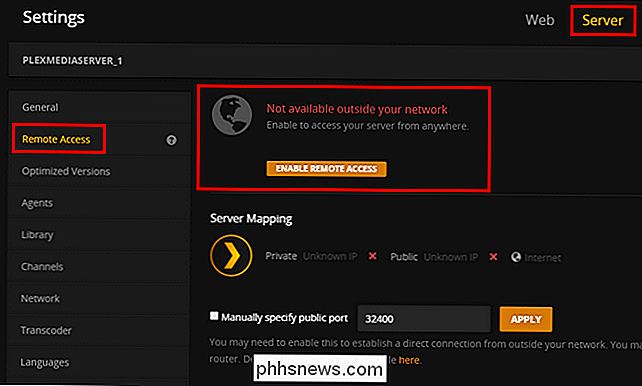
Se il tuo server non è attualmente configurato per l'accesso remoto, dirà "Non disponibile fuori dalla tua rete" come visto sopra. Fai clic sul grande pulsante arancione che indica "Abilita accesso remoto".
Dopo aver abilitato l'accesso remoto (o se l'accesso remoto era già abilitato), vedrai una voce simile a quella seguente.
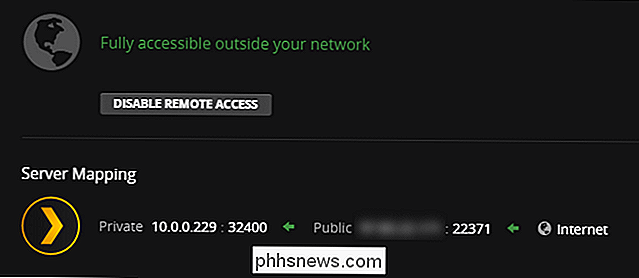
Oltre a raccontare Se il server è accessibile, il pannello di controllo indicherà anche l'indirizzo IP interno e il numero di porta di Plex Media Server sulla rete locale, nonché l'indirizzo IP esterno e pubblico e il numero di porta.
Anche se si fa notare sia gli indirizzi IP interni che quelli esterni sono utili per la risoluzione dei problemi, non è necessario conoscere queste informazioni per l'uso quotidiano regolare di Plex Media Server. Il sistema Plex gestisce automaticamente tutti i dati di connessione finché si accede allo stesso account Plex sul server multimediale e su tutti i dispositivi client. Se hai problemi, tuttavia, non ti preoccupare, nella prossima sezione vedremo i problemi più comuni e come risolverli.
Risoluzione dei problemi di connessione del tuo Plex Media Server
Mentre l'accesso remoto è generalmente mal di testa libero, a volte si imbattono in un singhiozzo o due. Se abiliti l'accesso remoto al tuo Plex Media Server e vedi un messaggio di errore come "Non disponibile fuori dalla tua rete", devi fare qualche piccolo problema.
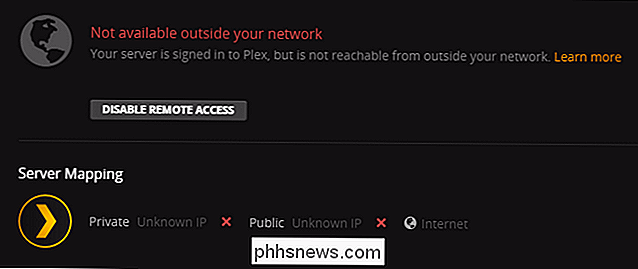
È importante notare che Plex Media Server può ancora raggiungere il Internet (il server è connesso), ma il sistema Plex non può accedere al server Plex dall'esterno. Se non riesci ad accedere, allora hai un problema più grande a portata di mano: un'interruzione generale di internet. (Ma non ti preoccupare, anche se stai riscontrando problemi di rete oltre a configurare il tuo server Plex, abbiamo ancora una copertura.)
Abilita UPnP per connessioni automatiche
La prima cosa da controllare, quando si incontra questo messaggio di errore, è che il router supporta NAT-PMP (meno comune) o UPnP (più comune). Entrambi questi servizi consentono il port forwarding automatico e se il router li supporta, quindi Plex Media Server configurerà automaticamente il proprio port forwarding.
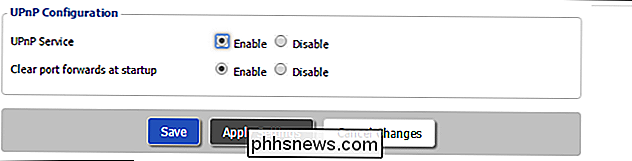
Controlla la documentazione del router o cerca semplicemente il nome del router e termini di ricerca aggiuntivi come " come abilitare UPnP "per ulteriori informazioni. Se UPnP è disattivato, accenderlo consentirà a Plex di inoltrarsi automaticamente a Internet più grande.
Se il router non supporta NAT-PMP o UPnP (o si ha una ragione pressante per non utilizzarlo), allora si ' Vogliamo passare alla sezione sottostante "Manualmente inoltrare le porte"
Problemi di indirizzo in blocco con la modalità Bridge
CORRELATO: Come utilizzare il router e il modem / router di ISP Combo In tandem
Lontano e lontano la correzione UPnP dovrebbe rimediare a quasi tutti i problemi di connettività. In rari casi, tuttavia, la tua configurazione di rete può essere una cospirazione contro di te. I router hanno una funzionalità nota come NAT (Network Address Translation) che gestisce il complesso compito di destreggiarsi tra tutte le richieste di rete che arrivano nel tuo IP pubblico singolo rivolto contro tutti i molti indirizzi IP interni a cui sono destinate tali richieste.
Tutto da solo il sistema NAT funziona benissimo. Quando un sistema NAT viene raddoppiato con un altro sistema NAT, tuttavia, può creare problemi per le app (come il Plex Media Server) che si affidano a UPnP per creare regole di port forwarding automatico. Ciò si verifica comunemente quando si dispone di una combinazione di router / modem fornita dall'ISP e il proprio router collegato a tale unità. Per informazioni su come affrontare questa particolare situazione, oltre ad eliminare i problemi di doppia NAT in generale, consultare la nostra guida qui.
Manualmente inoltrare le porte
CORRELATO: Come inoltrare le porte sul router
Se preferisci non utilizzare UPnP o non riesci a risolvere la tua doppia situazione NAT che sta causando il caos con UPnP, puoi aggirare l'intero problema impostando manualmente una regola di port forwarding. Per il non familiare, il port forwarding è semplicemente quando si dice al router "OK router, eventuali richieste che arrivano al mio indirizzo IP pubblico alla porta #XXXX, devono essere inoltrate a questo indirizzo IP interno alla porta #YYYYY . "
Per fare ciò, è necessario comunicare a Plex Media Server che si desidera specificare manualmente il numero di porta, quindi, a livello di router, assegnare un indirizzo IP statico al computer Plex Media Server e creare una regola di port forwarding . Innanzitutto, attiviamo la modalità di porta manuale in Plex. Per farlo, vai su Impostazioni> Server> Accesso remoto (come abbiamo fatto nella sezione precedente del tutorial).
Seleziona "Specifica manualmente la porta pubblica". A meno che non si abbia una ragione pressante per farlo, non è necessario cambiare il numero di porta qui. Fai clic su "Applica".
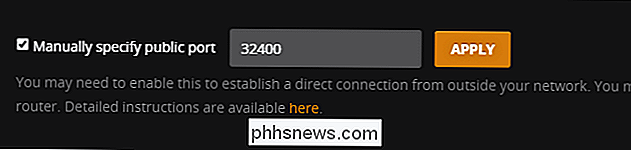
Se non vedi l'opzione della porta manuale nelle impostazioni, devi fare clic sul pulsante "Mostra avanzato" nella barra di navigazione in alto a destra.
CORRELATO: Come Imposta indirizzi IP statici sul router
Dopo aver attivato l'opzione in Plex, è ora di accedere alla pagina di amministrazione del router. Come si imposta un indirizzo IP statico e le regole di port forwarding variano da router a router, ma la premessa generale è la stessa. È necessario identificare il computer Plex Media Server sulla rete e quindi cercare un'opzione nel router per creare un "IP statico", "lease statico" o "Prenotazione DHCP" per associare in modo permanente Plex Media Center a un dato l'indirizzo IP. Qui sotto puoi vedere un esempio di come appare un indirizzo IP statico, tramite il nostro router DD-WRT.
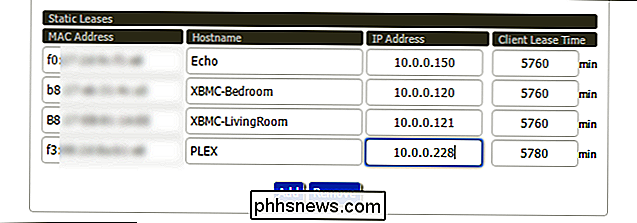
Se non lo fai ogni volta che il router assegna un nuovo indirizzo interno al server multimediale, si romperà il tuo port forwarding rule. Se hai bisogno di ulteriori informazioni sulla configurazione di un indirizzo IP statico, puoi cercare la documentazione per il tuo router specifico e leggere gli indirizzi IP statici qui.
Dopo aver impostato un indirizzo IP statico per il server, hai semplicemente bisogno per dire al router, tramite la regola di port forwarding, che tutto il traffico su quella porta dovrebbe essere diretto a quell'indirizzo IP interno. Di nuovo, tramite il nostro router DD-WRT, ecco un esempio generale di come appare: abbiamo inoltrato tutto sulla porta esterna 32400 all'indirizzo IP interno del server Plex, anche sulla porta 32400 per semplificare le cose. Consulta la nostra guida completa al port forwarding per ulteriori informazioni, se necessario.
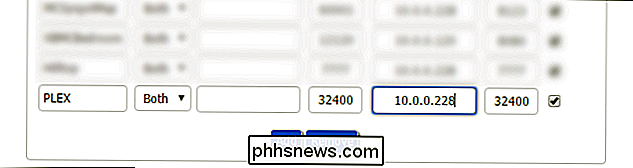
Dopo aver impostato la porta in Plex e aver impostato le due regole (IP statico e port forwarding) nel router, tutto è impostato. È sufficiente tornare indietro o sul pannello di controllo di Plex Media Server per ricontrollare la pagina di stato del server e divertirsi.
Plex Media Server generalmente funziona, con la magia di UPnP, appena estratto dalla confezione. Ma in quei rari casi non è così, è solo questione di applicare alcune semplici modifiche per riavere il tuo server multimediale online.

Come creare e utilizzare le formule nelle tabelle in Word
Ci sono molte volte in cui ho bisogno di includere alcuni semplici calcoli di dati in un documento di Word e una tabella è l'opzione migliore. Puoi sempre provare a inserire un foglio di calcolo Excel nel tuo documento Word, ma a volte è eccessivo.In questo articolo, parlerò di come è possibile utilizzare le formule all'interno delle tabelle in Word. Ci

Come gestire il controllo genitori su Linksys Smart Wi-Fi
Linksys Smart Wi-Fi è un ottimo modo per gestire il router da qualsiasi parte del mondo. Non importa dove ti trovi, puoi assicurarti che i tuoi figli non visitino siti che non dovrebbero e che non possano andare online oltre le loro ore di riposo. Il nuovo sistema Smart Wi-Fi di Linksys è l'ultimo tentativo della compagnia per aggiornare la sua vecchia dashboard di configurazione del router e rendere più semplice all'utente medio di Internet modificare tutte le impostazioni necessarie tramite un'interfaccia semplificata.



